 iPad、iPhoneの表示をPCから確認できるエミュレーター「iBBDemo3」をご紹介します。自分のサイトやブログの表示に問題が無いかチェックしてみましょう!
iPad、iPhoneの表示をPCから確認できるエミュレーター「iBBDemo3」をご紹介します。自分のサイトやブログの表示に問題が無いかチェックしてみましょう!
こんばんは!みかです。
アフィリエイト戦略を考える上で欠かすことの出来ないのが、
iPhone(スマホ)やiPad、からのアクセスですよね(^^
私のサイトの場合ですが、
先日ご紹介したGoogleレポートを見ていても、
7割方、PC以外のモバイル端末からのアクセスとなっています。
そんな訳でiPhoneやiPadからの表示状況を
チェックしておく事が重要となりますが、
iPhoneや携帯電話はこちらの方法でチェックできます。
iPadに関しては確認できないため、
PC上で確認できるエミュレーターは無いかな~と探してみた所、
良さ気なものがありましたので、ご紹介します(^^
iPad、iPhone用エミュレーター「iBBDemo3」
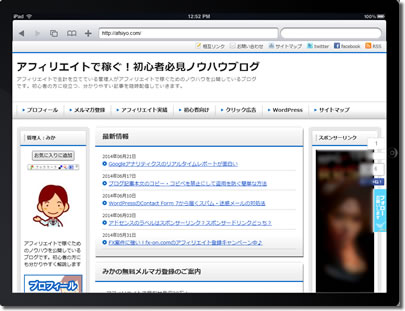
iBBDemo3はiPad、iPhone用のエミュレーターで、
PC上で仮想的に表示を確認することが出来ます。
私はiPhoneは持っていますが、
iPadは持っていないので、iPadの表示を確認したい時に便利です(^^
iBBDemo3のダウンロード、インストール方法
1. ダウンロード
下記サイトより「iBBDemo3-20111007.air」というリンクをクリックして
iBBDemo3をダンロードして来ましょう。
2. インストール
PC内に保存した「iBBDemo3-20111007.air」を
ダブルクリックしてインストールすれば完了です。
iBBDemo3の使い方
インストールすると「iBBDemo3」というショートカットファイルが
デスクトップに作成されますので、ダブルクリックで起動します。
後は表示を確認したいサイトのURLを
URL欄に打ち込めばOKです!
基本的には直感的に操作できると思いますが、
最低限覚えておきたいショートカット操作は以下の通りです。
Ctrl+1 : iPadの表示
Ctrl+2 : iPhoneの表示
Ctrl+← or Ctrl+→ :iPad、iPhoneの横向き、縦向き表示切り替え
iBBDemo3の終了方法
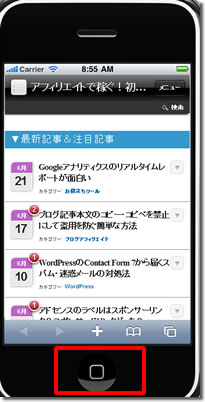
ホームボタンをクリックすれば終了します。
上手く終了出来ない場合は横向き表示にした方が終了しやすいです(^^
以上となります。
基本的にiPadはPCからの表示と同じなので問題無いと思いますが、
テンプレートによっては、表示が崩れている
という事もありますので、念のためチェックしておきましょう。
みかさん
こんにちは、サトシです。
iPad用とかのエミュレーターとか
あるんですね~知りませんでした。
いい勉強になりました。
またお邪魔しに来ます!
応援していきます
今後ともよろしくお願いいたします。
サトシ
こんばんは 天下統一です。
いつも役に立つ情報ありがとうございます。
これは、結構便利ですね。
早速、試して見ようと思います。
また、訪問します。
応援クリック!!